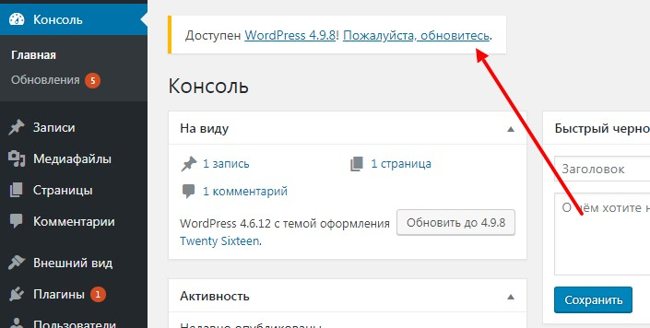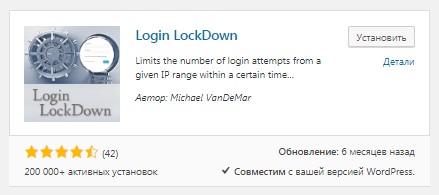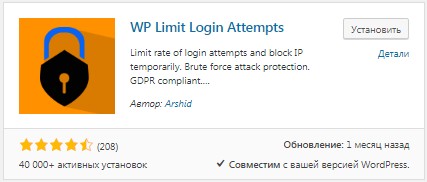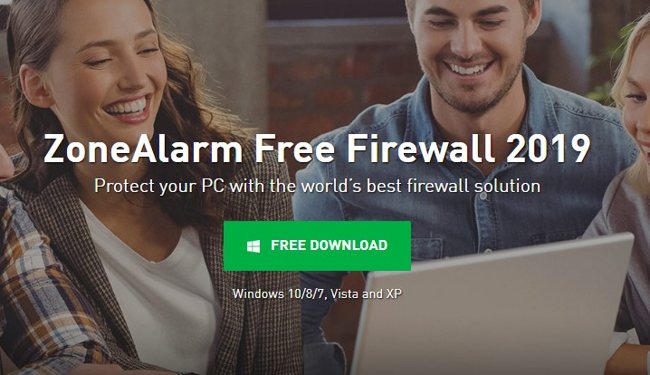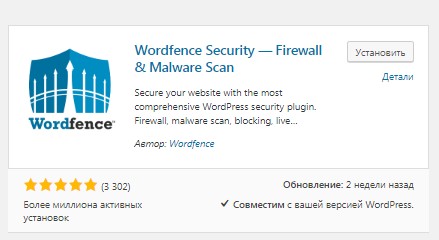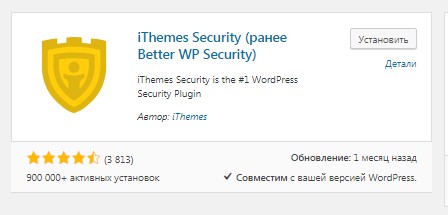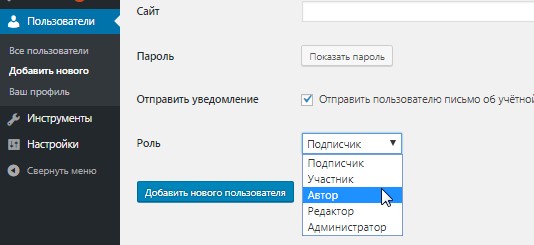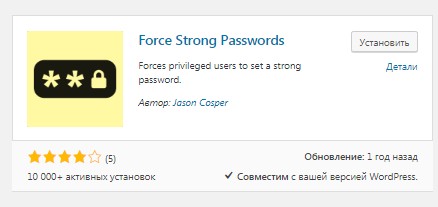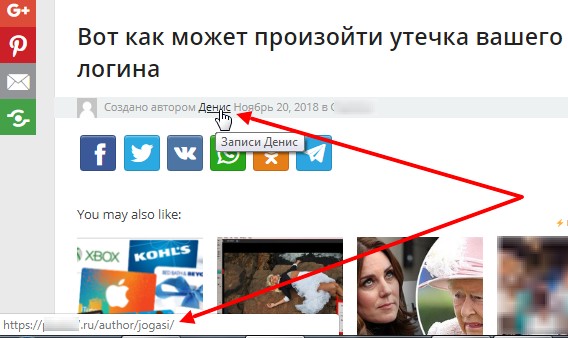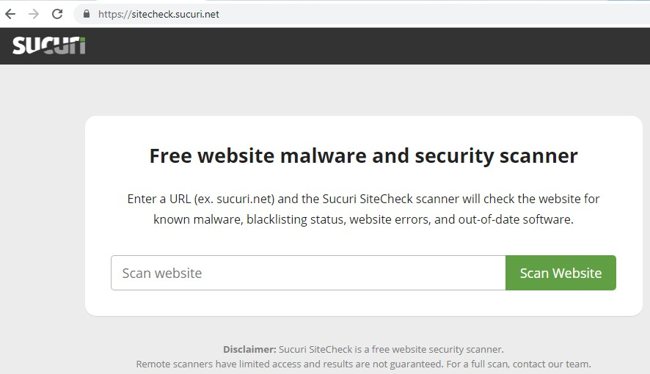Как обеспечить безопасность сайта на WordPress
Неважно, сколько работы вы потратили на создание своего сайта, он всегда может оказаться в опасности, даже если вы сами, возможно, не сделали ничего плохого. Это Интернет, и это реалии жизни.
Но большинство угроз можно предотвратить, если вы просто потратите немного времени на эти 10 простых шагов, для того, чтобы обезопасить свой сайт на WordPress.
10 шагов на пути к безопасности
Безопасность сайта, это то, чем нужно постоянно заниматься. Но это не значит, что вы должны каждый день заниматься ею. Достаточно, один раз настроить свой сайт, и потом, время от времени, следить за ним.
В чем-то, сайт похож на организм. Поражая всего одну часть сайта, злоумышленники (вирусы, бактерии), поразят весь сайт. Защита каждой из этих отдельных ключевых элементов, и составляет комплексную защиту вашего сайта. И вот эти ключевые шаги, которые вы должны делать.
1. Регулярно обновляйте WordPress
С каждым новым обновлением, сам WordPress улучшается, и его безопасность тоже улучшается. Многие ошибки и уязвимости исправляются каждый раз, когда выходит новая версия. Кроме того, если обнаружена какая-либо особо опасная уязвимость, ребята из WordPress сразу же позаботятся об этом и быстро создадут новую, безопасную версию. Если вы не обновляетесь, вы рискуете.
Чтобы обновить WordPress, вам сначала нужно перейти на свою панель инструментов. В верхней части страницы вы увидите объявление каждый раз, когда выходит новая версия. Нажмите, чтобы обновить, а затем нажмите синюю кнопку «Обновить сейчас». Это займет всего несколько секунд.
2.Обновите свои темы и плагины.
То же самое касается плагинов и тем. Вы должны обновить текущую тему и плагины, которые вы установили на своем сайте. Это поможет избежать уязвимостей, ошибок и потенциальных точек нарушения безопасности.
Как и в большинстве других программных продуктов, в плагинах, время от времени обнаруживают дыры в безопасности. Например, в прошлом плагины, такие как Ninja Forms и WooCommerce, были поражены довольно неприятными проблемами.
Итак, как обновить свои темы и плагины?
Начнем с плагинов. Перейдите в раздел Плагины / Установленные плагины; появится список всех ваших плагинов. Если какой-либо плагин нуждается в обновлении, WordPress сообщит вам об этом:
Например, на SEO плагин Yoast, который у меня стоит, вышло обновление. И все, что мне нужно сделать, чтобы его обновить, это нажать «обновить сейчас» под ним, и спустя буквально несколько секунд, он обновится.
Чтобы обновить свою тему, перейдите в «Внешний вид / Темы», и вы увидите все установленные вами темы. Устаревшие будут отмечены так же, как и плагины. Просто нажмите «Обновить сейчас».
Помимо обновления всех тем и плагинов, нужно удалить все темы и плагины, которые вы не используете в данный момент. Это просто лишний вес. Считайте это бонусным советом.
3. Регулярно создавайте резервную копию своего сайта
Вам необходимо постоянно создавать резервные копии своего сайта. Один неправильно установленный плагин, одна внезапная хакерская атака, вполне может привести к сбою всего сайта. И причин, которые могут привести к сбою, который нарушит работу всего сайта – тысячи, а может и больше.
Мне самому уже приходилось восстанавливать сайт из резервной копии, и это именно то, что может спасти вас от потери вашего сайта. Резервное копирование вашего сайта связано с созданием копии всех данных сайта и его безопасным хранением. Таким образом, вы можете восстановить сайт, если произойдет что-то плохое.
Есть различные методы резервного копирования, как платные, так и бесплатные. Например, у моего хостинг провайдера, уже есть автоматическое резервное копирование. Но можно установить и плагин. Есть как платные решения, так и бесплатные. Вот например, одно из бесплатных решений – плагин UpdraftPlus WordPress Backup Plugin
4. Ограничьте попытки входа и часто меняйте свой пароль.
Не позволяйте вашей форме для входа, разрешать неограниченный ввод имени пользователя и пароля, потому что это именно то, что помогает хакеру добиться успеха. Если вы позволите им пробовать вводить новые логины и пароли бесконечное количество раз, то в конечном итоге, злоумышленники откроют вашу админку. Ограничение количества доступных попыток — это первое, что вы должны сделать.
Вы можете использовать специальные плагины, для ограничения возможных попыток входа в систему. Есть два очень популярных и при этом, бесплатных решения: Login LockDown и WP Limit Login Attempts
Кроме того, часто изменяя свои пароли, вы также уменьшаете шансы хакера взломать ваш сайт. Хотя, «часто» я не имею в виду каждый день … раз в 2-3 месяца было бы достаточно.
5. Установите firewall (брандмауэр)
Еще один из советов по безопасности WordPress касается установки файервола.
На ваш компьютер
Брандмауэры обычно защищают ваш компьютер от различных онлайн-угроз. Таким образом, любая подозрительная активность, которая попытается сделать не то, что надо, будет поставлена под сомнение ей будет отказано в доступе к системе.
Это не имеет никакого отношения к вашему сайту WordPress, но установка брандмауэра на ваш компьютер, по-прежнему стоит усилий по одной важной причине:
- Вы используете свой компьютер для подключения к административной панели вашего сайта. Таким образом, если ваш собственный компьютер будет взломан, ваше подключение к вашему сайту, тоже может оказаться под угрозой.
Есть несколько брандмауэров, которые вы можете использовать. Платные: Bitdefender Internet Security, Kaspersky Internet Security, Norton Security Standard. Бесплатные: TinyWall и ZoneAlarm Free Firewall
На вашем сайте WordPress
Помимо установки брандмауэра на вашем компьютере, вы можете установить файервол прямо на свой сайт WordPress. Этот брандмауэр защитит ваш сайт от вирусов, вредоносных программ, хакерских атак и т.д.
Для защиты сайта, вы можете использовать бесплатные плагины файерволы: Wordfence Security – Firewall & Malware Scan и iThemes Security (formerly Better WP Security)
6. Ограничьте доступ пользователей к вашему сайту
Если вы не единственный пользователь, который имеет доступ к вашему сайту, будьте осторожны при добавлении новых учетных записей пользователей. Вы должны держать все под контролем и вы должны максимально возможно ограничить доступ к вашему сайту пользователей, которые в этом не нуждаются.
Если у вас много пользователей, вы можете ограничить их функции и разрешения. Они должны иметь доступ только к тем функциям, которые необходимы для выполнения ими своей работы.
Использование сильных паролей, может помочь вам в этой ситуации. Да, по умолчанию, WordPress рекомендует сильный пароль, но он не заставит вас изменить его, если вы выбираете слабый. Плагин Force Strong Passwords
Исправит это. Он не даст установить вашим пользователям, слабый пароль. По сути, это ваш единственный способ убедиться, что они используют надежные пароли, также, как и вы.
7. Переименуйте свой логин и адрес входа.
Когда вы ставите WordPress на свой сайт, логин по умолчанию, дается admin. Вы должны изменить его на такой логин, который не смогут подобрать злоумышленники. Для этого, добавьте новую учетную запись, дайте на эту учетную запись права администратора. Затем, войдя под новой учеткой, удалите пользователя admin.
Кроме того, для написания статей, желательно ввести еще одну учетную запись. Дело в том, что добавляя статьи с админской учетной записью, у вас может произойти утечка вашего логина.
По умолчанию URL-адрес, который вы используете для входа в панель управления, — это wp-login.php или wp-admin, добавленный после основного URL вашего сайта. Например,YOURSITE.com/wp-login.php Если вы измените этот URL-адрес, вы уменьшите шансы взлома вашего сайта. Угадать адрес URL который вы задаете сами, является более сложной задачей для хакеров.
Плагин IThemes Security, может сделать такое. Например, ваш URL-адрес для входа в панель управления, может превратиться во что-то вроде YOURSITE.com/I_love_my_site.
Так же я уже писал про защиту админки в этой статье.
8. Включите проверку безопасности
С помощью специальных программ, вы должны сканировать ваш сайт в поисках чего-то подозрительного. Если что-то будет найдено, оно будет немедленно удалено. Эти сканеры работают так же, как антивирусы. Для простого и доступного решения вы можете использовать плагин Jetpack. Кроме него, вы можете использовать Sucuri SiteCheck.
9. Используйте SSL-сертификаты
SSL (Secure Socket Layer) – протокол, который позволяет шифровать все подключения к сайту. То есть, он будет защищать подключения всех посетителей вашего сайта, включая защиту подключения самого вебмастера. SSL делает передачу данных между браузером пользователя и сервером безопасным. Существует три способа получить сертификат SSL:
- a) Купить его у сторонней компании, такой как RapidSSL.
- b) Подключить бесплатный сертификат Let’s Encrypt
- c) Спросить у своего хостинг-провайдера. Зачастую, хостинг провайдеры предлагает установку SSL либо уже в составе выбранного вами тарифа, либо, могут предоставлять его в качестве недорогой дополнительной услуги.
Как правило, самый простой вариант, это заказать его напрямую у хостинг провайдера, поскольку в этом случае, всю техническую сторону, специалисты провайдера возьмут на себя.
Помимо непосредственно защиты, использование SSL позволит вам занимать более высокие позиции в поисковой выдаче Google, поскольку SSL является одним из факторов ранжирования сайтов у этого поисковика.
10. Защитите свой wp-config.php
Файл wp-config.php файл является одним из наиболее важных, и следовательно, одной из главных мишеней хакеров. Он содержит важные данные про весь ваш сайт WordPress. Технически, это ядро вашего сайта WordPress. И если с ним случится что-то плохое, вы не сможете нормально использовать свой сайт.
Одна простая вещь, которую вы можете сделать, это взять файл wp-config.php и просто переместить его на один уровень выше вашего корневого каталога WordPress. Этот сайт не затронет ваш сайт WordPress, но хакеры больше не смогут его найти.
Правда этот прием работает не со всеми хостинг провайдерами. В этом случае, вам нужно будет проконсультироваться с вашей службой поддержки.
Вот и все. Теперь вы знаете 10 шагов, которые вам позволят значительно усилить защиту вашего сайта.
А какие еще шаги по защите сайта, вы знаете, какие из них реально используете? Расскажите об этом в комментариях.
 Топовые продажи сайтов в сентябре 2017Хочу поделиться с теми, кто не получает рассылку биржи телдери. Сегодня был отчет по...
Топовые продажи сайтов в сентябре 2017Хочу поделиться с теми, кто не получает рассылку биржи телдери. Сегодня был отчет по... Как отключить/включить куки в браузерах Firefox, Explorer, Opera, Chrome. Должны ли быть куки отключены?...том, нужно ли вообще отключать куки и почему у некоторых пользователей
Как отключить/включить куки в браузерах Firefox, Explorer, Opera, Chrome. Должны ли быть куки отключены?...том, нужно ли вообще отключать куки и почему у некоторых пользователей  WordPress комментарии и их настройка...зать и о дополнительных возможностях в настройке комментариев на WP.
Практически в
WordPress комментарии и их настройка...зать и о дополнительных возможностях в настройке комментариев на WP.
Практически в  Лучшие покер румы: что влияет на выбор площадки?...йт регулятора и ознакомиться с информацией.
Качество софта. От этого зависит комфортная
Лучшие покер румы: что влияет на выбор площадки?...йт регулятора и ознакомиться с информацией.
Качество софта. От этого зависит комфортная  Как заработать на бирже ссылок Sape?Биржа ссылок Sape, это одна из старейший бирж в рунете, которая позволяет...
Как заработать на бирже ссылок Sape?Биржа ссылок Sape, это одна из старейший бирж в рунете, которая позволяет...